Jak vrátit systém Windows 10 po instalaci systému Windows 11
Microsoft Windows 10 Windows 11 Hrdina / / July 30, 2021

Naposledy aktualizováno dne

Vyzkoušeli jste si Windows 11 Insider Preview a rozhodli jste se, že se vám nelíbí? Na upgrade na Windows 10 máte 10 dní po upgradu. Zde je postup.
Společnost Microsoft vydala náhled Windows 11 Insider Preview, který můžete nainstalujte a vyzkoušejte i když hardware vašeho počítače nesplňuje přísné požadavky.
Pokud se rozhodnete, že se vám nelíbí Windows 11 nebo s ním máte problémy a chcete se vrátit k Windows 10, můžete tak snadno učinit do 10 dnů od upgradu. Pokud počkáte déle než 10 dní, budete muset Windows 10 přeinstalovat.
Po návratu na Windows 10 budete muset přeinstalovat nějaký software, ale vaše data by měla být zachována. Je to však dobrý nápad
Jak vrátit zpět na Windows 10
Chcete -li přejít zpět na Windows 10, přejděte na Start> Nastavení ve Windows 11.
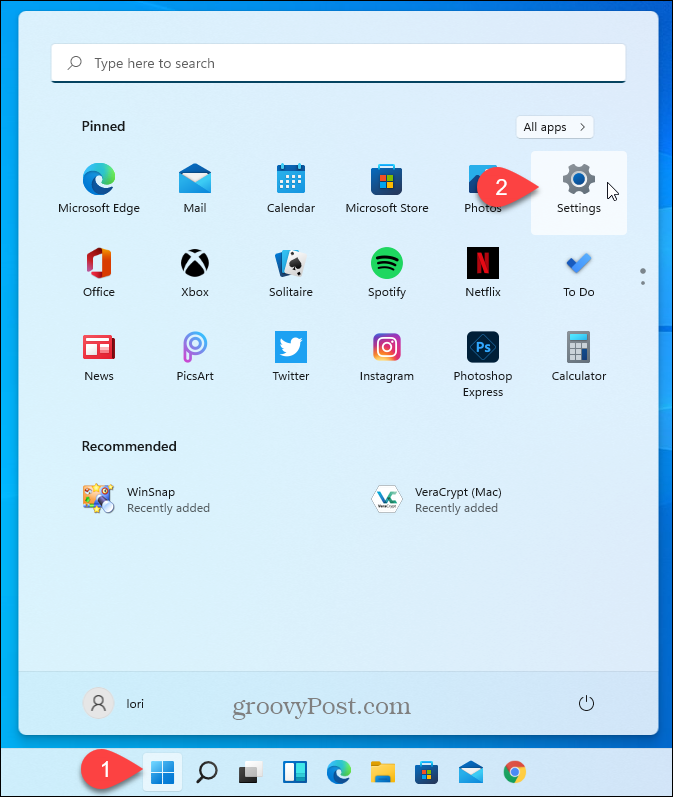
Jít do Windows Update a vyberte Pokročilé možnosti.
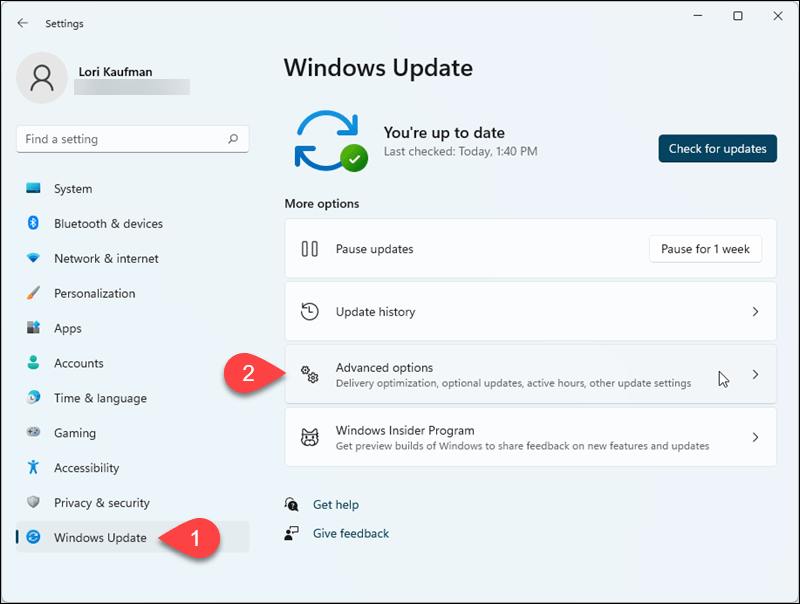
Klikněte Zotavení na Pokročilé možnosti obrazovka.
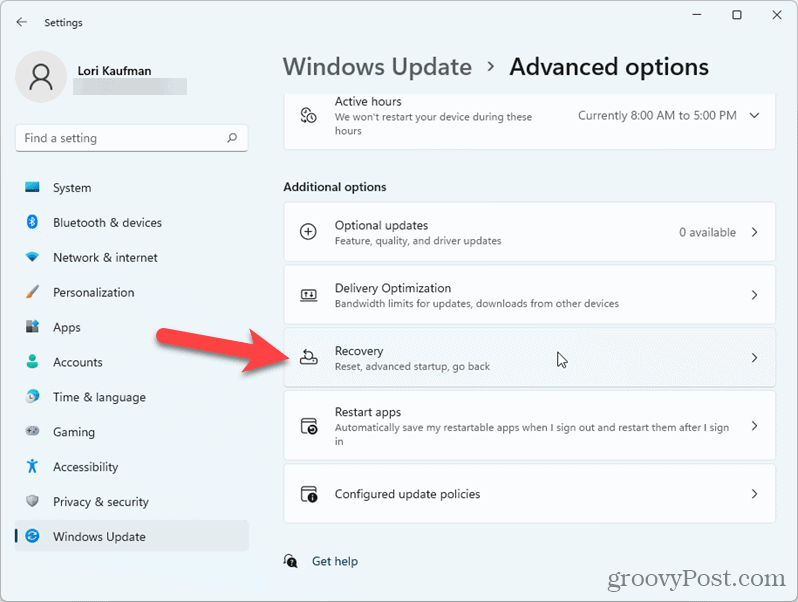
Klikněte Vrať se na Zotavení obrazovka.
Pokud jste od upgradu na Windows 11 čekali více než 10 dní, Vrať se možnost je šedá a není k dispozici.
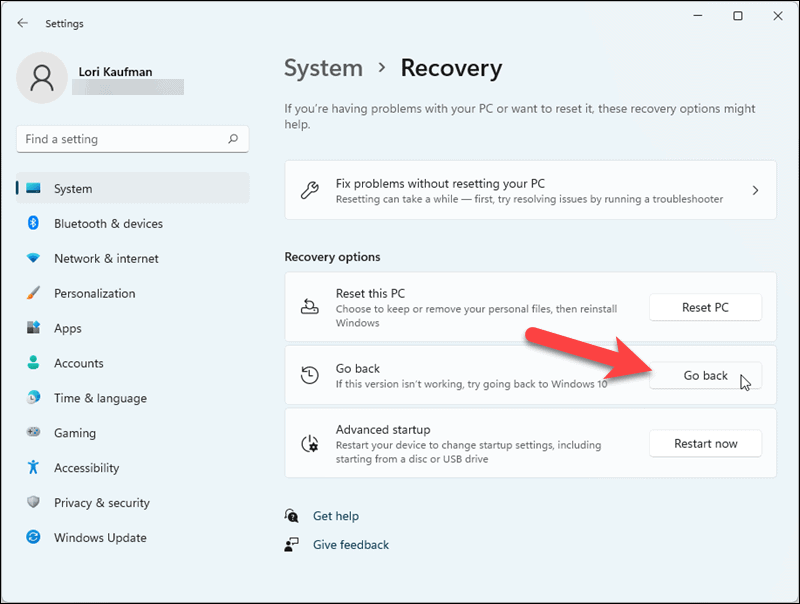
Microsoft chce znát důvod vrácení zpět. Vyberte možnost. Pokud chcete, můžete jim poskytnout více informací v Řekni nám více box.
Klikněte další.
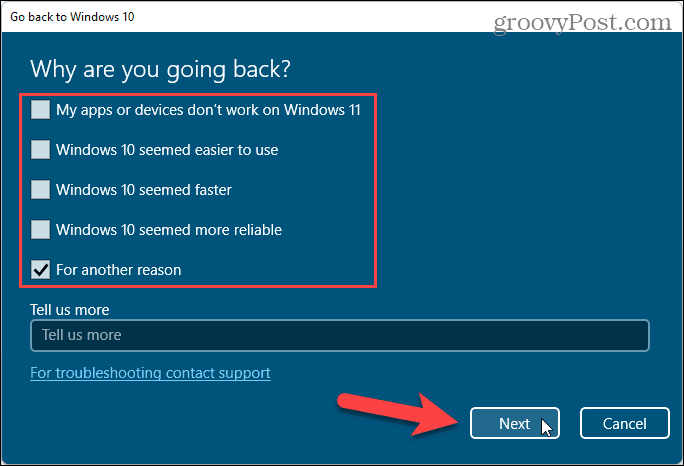
Dále společnost Microsoft navrhuje, abyste zkontrolovali aktualizace, než se vzdáte systému Windows 11. Pokud byste raději zkontrolovali aktualizace a zjistili, zda aktualizace vyřeší všechny vaše problémy, klikněte na Kontrola aktualizací.
V opačném případě pokračujte v návratu zpět kliknutím Ne, díky.
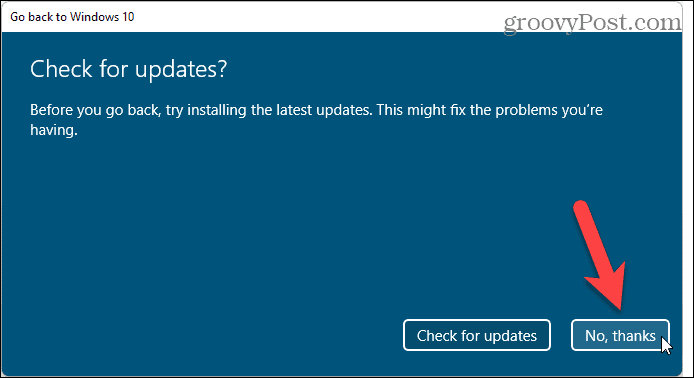
Společnost Microsoft vás varuje, že po návratu budete muset znovu instalovat některé aplikace a programy a že přijdete o změny provedené v Nastavení. Také vám připomínají, abyste zálohovali svá data.
Klikněte další pokračovat.
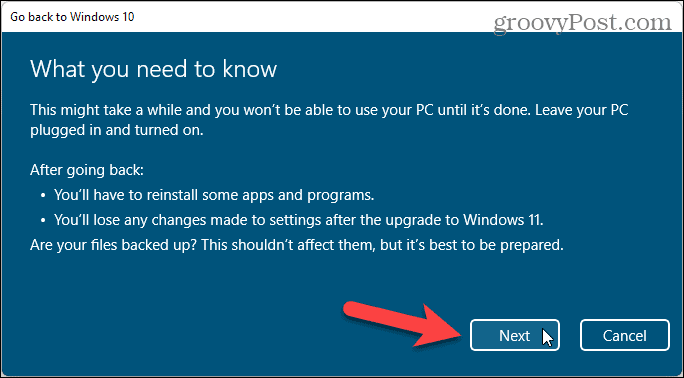
Ujistěte se, že znáte heslo svého účtu Windows. Jakmile bude vrácení provedeno, budete jej muset zadat. Doporučujeme vám uložit do správce hesel.
Klikněte další.
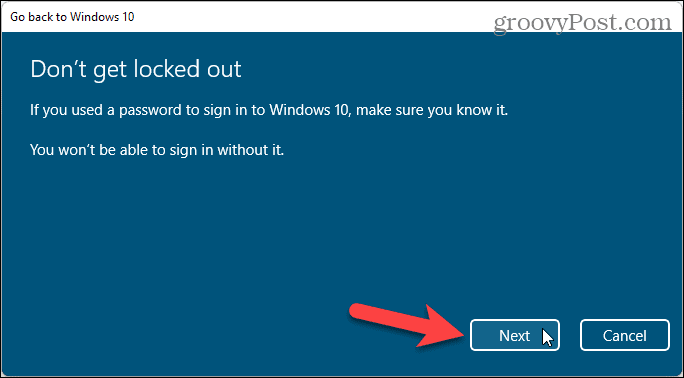
Nakonec klikněte Vraťte se do systému Windows 10.
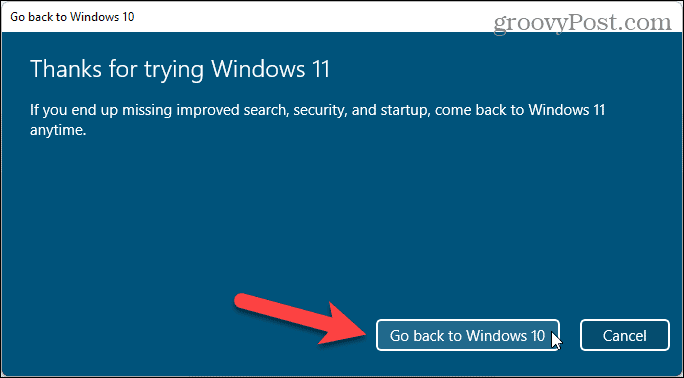
Počítač se restartuje a obnovíte systém Windows 10.
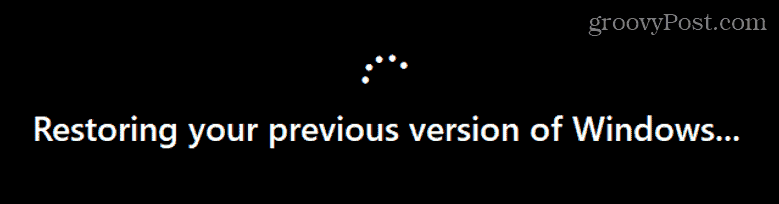
Po dokončení procesu obnovení se zobrazí přihlašovací stránka systému Windows 10. Pro přihlášení zadejte své heslo. Vaše osobní údaje by měly být v bezpečí a můžete začít instalovat všechny odebrané aplikace v procesu vrácení zpět.
Jak přestat dostávat sestavení náhledu
Pokud jste se vrátili zpět kvůli problémům s Windows 11, možná budete chtít přestat dostávat sestavení Windows Insider, takže nebudete dostávat oznámení o aktualizacích Windows 11. Jít do Start> Nastavení> Aktualizace a zabezpečení> Program Windows Insider.
Klikněte na posuvné tlačítko pod Přestaňte dostávat náhledová sestavení, takže se zbarví modře a čte Na.
Zavřít Nastavení.
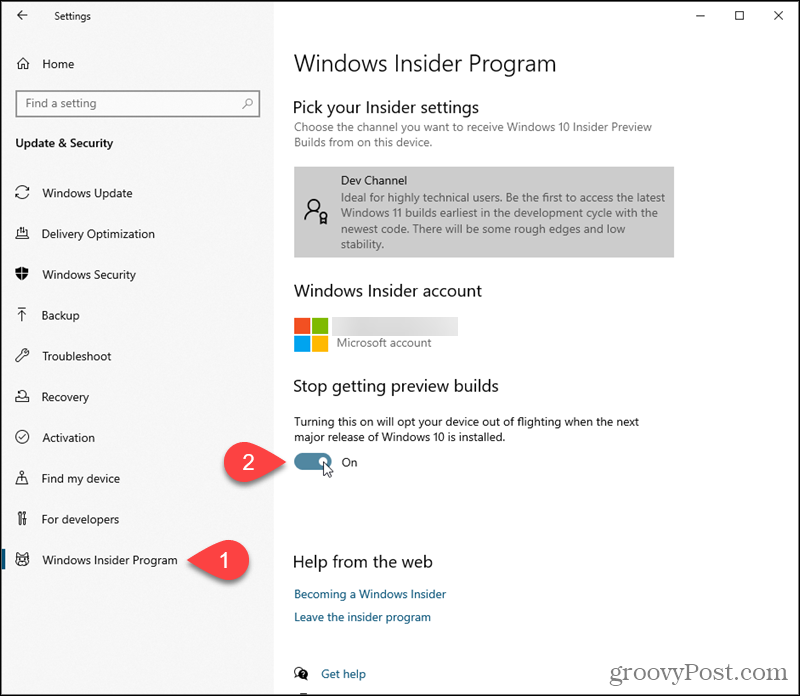
Jak se vrátit zpět k získání verze Preview Release pro Windows 10
Pokud chcete zůstat v programu Windows Insider, ale chcete získat pouze předčasné aktualizace systému Windows 10, přejděte na Start> Nastavení> Aktualizace a zabezpečení> Program Windows Insider.
Klikněte Dev Channel pod Vyberte si nastavení Insider.

Na Vyberte si nastavení Insider obrazovce klikněte na Uvolněte kanál náhledu.
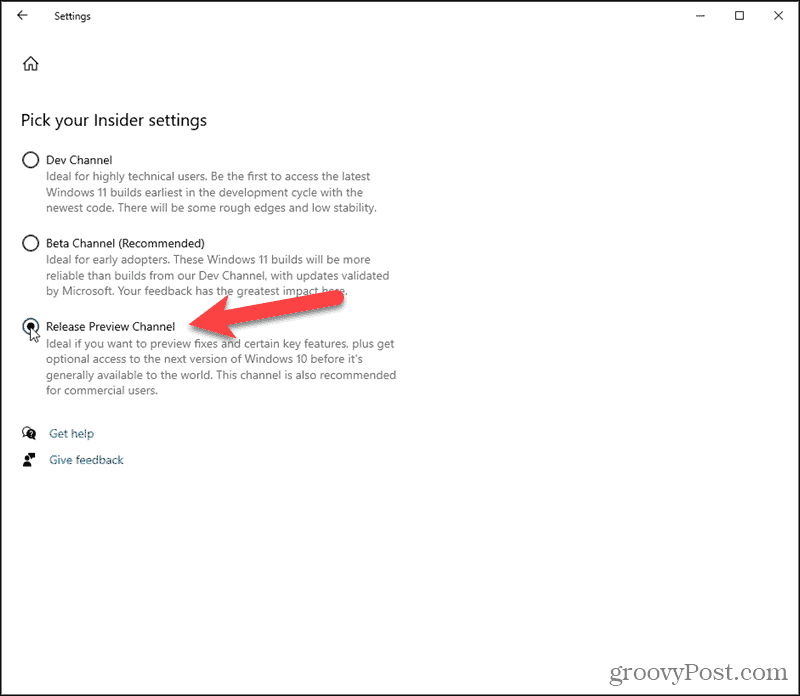
Zavřít Nastavení.
Nyní získáte předčasný přístup k aktualizacím pouze pro Windows 10.
Zůstaňte naladěni. V systému Windows 11 budeme mít mnohem více pokrytí, včetně novinek, tipů, triků a návodů.
Jak vymazat mezipaměť Google Chrome, soubory cookie a historii procházení
Chrome dělá skvělou práci při ukládání vaší historie procházení, mezipaměti a cookies, aby optimalizoval výkon vašeho prohlížeče online. Její způsob, jak ...
Srovnání cen v obchodě: Jak získat online ceny při nakupování v obchodě
Nákup v obchodě neznamená, že musíte platit vyšší ceny. Díky zárukám shody cen můžete získat online slevy při nakupování v ...
Jak darovat předplatné Disney Plus digitální dárkovou kartou
Pokud vás Disney Plus baví a chcete se o něj podělit s ostatními, zde je návod, jak koupit předplatné Disney+ na ...
Váš průvodce sdílením dokumentů v Dokumentech, Tabulkách a Prezentacích Google
Můžete snadno spolupracovat s webovými aplikacemi Google. Zde je váš průvodce sdílením v Dokumentech, Tabulkách a Prezentacích Google s oprávněními ...


